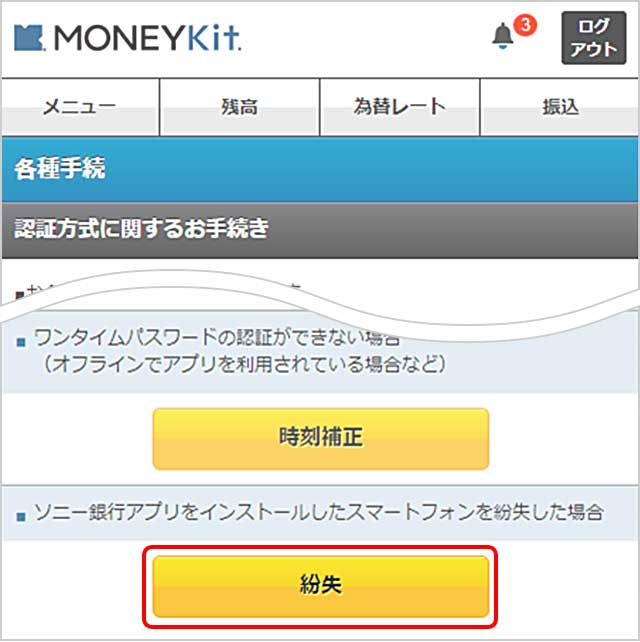ホーム > ソニー銀行の認証方式 > スマホ認証方式の各種手続き
ソニー銀行の認証方式
スマホ認証方式の各種手続き
スマホ認証方式のかたのソニー銀行アプリに関するお手続きは、サービスサイトにてお手続きください。
一時停止/利用再開の手続き
PCサイトからのお手続き
PCサイトにログイン後トップページの「各種手続」を押します。
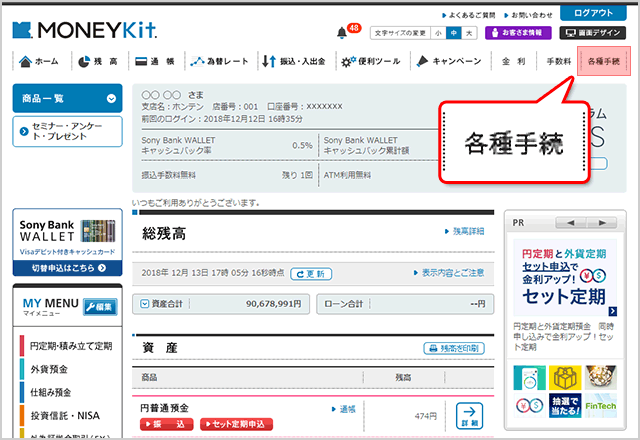
「認証方式に関するお手続き」を押します。
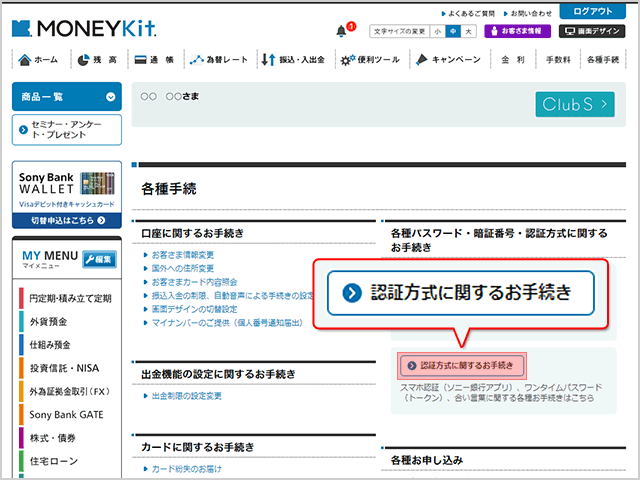
「一時停止/利用再開」を押し、画面の説明に沿ってお手続きください。
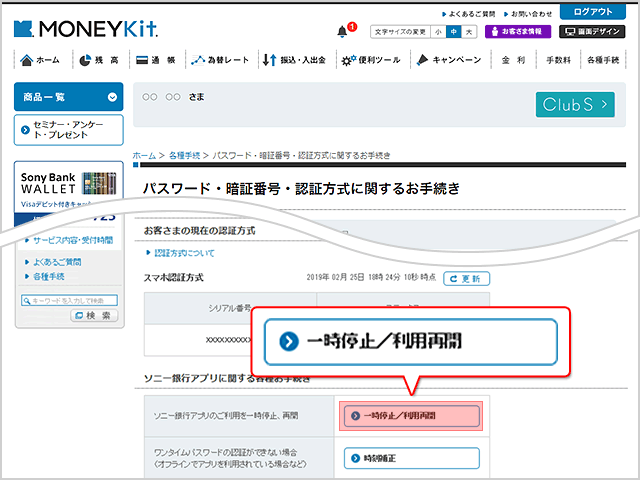
スマートフォンサイトからのお手続き
スマートフォンサイトにログイン後「各種手続」を押します。
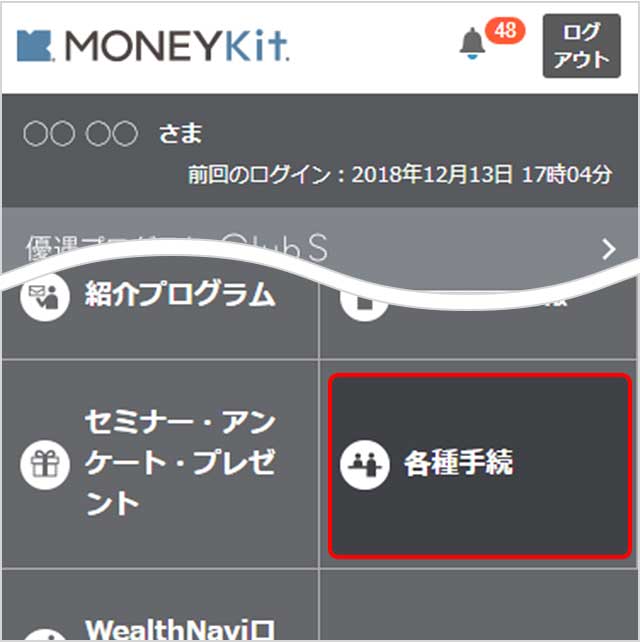
「認証方式に関するお手続き」-「ソニー銀行アプリについての手続」を押します。
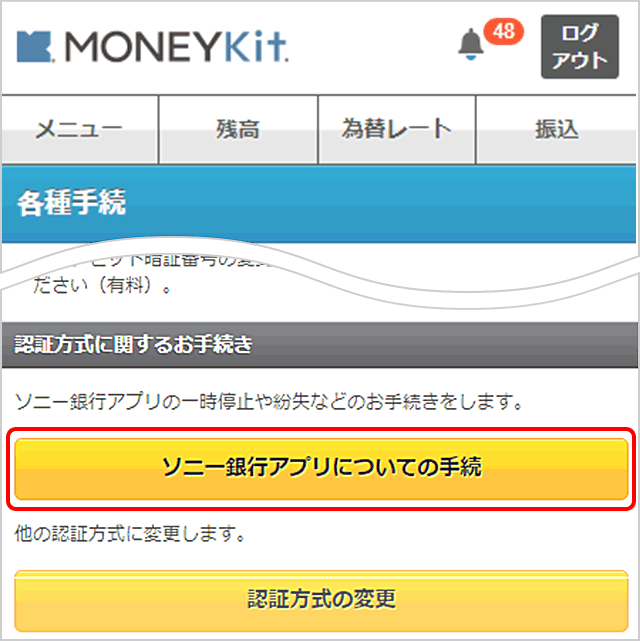
「一時停止/利用再開」を押し、画面の説明に沿ってお手続きください。
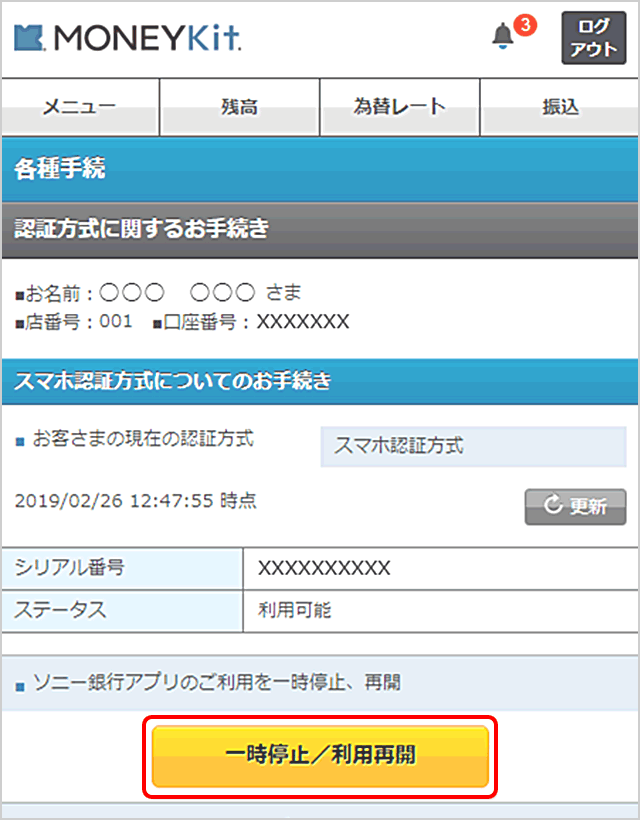
時刻補正の手続き
ワンタイムパスワード表示後30秒以内に正しく入力したにも関わらず認証されない場合には、時刻補正を行ってください。
ソニー銀行アプリをオフライン状態でご利用の場合
一度、オンライン状態(通信が行われる状態)でワンタイムパスワードを発行して認証をお試しください。それでも解消されない場合は、時刻補正のお手続きを行ってください。
時刻補正ではワンタイムパスワードを2回ご入力していただきます。
1回目を入力後ワンタイムパスワードの表示が消えたら「ワンタイムパスワードを再発行」を押し、表示されたワンタイムパスワードを2回目の欄に入力してください。
PCサイトからのお手続き
PCサイトにログイン後トップページの「各種手続」を押します。
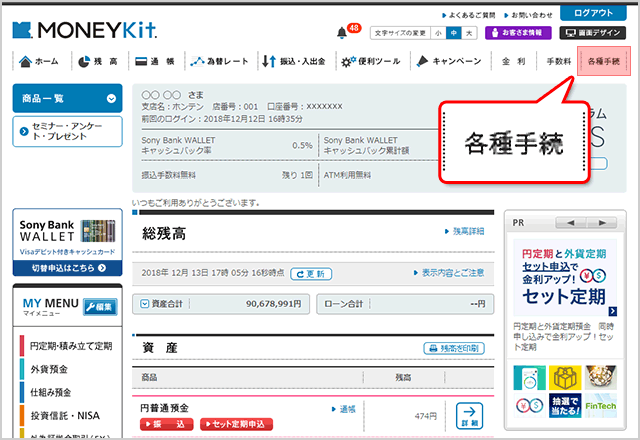
「認証方式に関するお手続き」を押します。
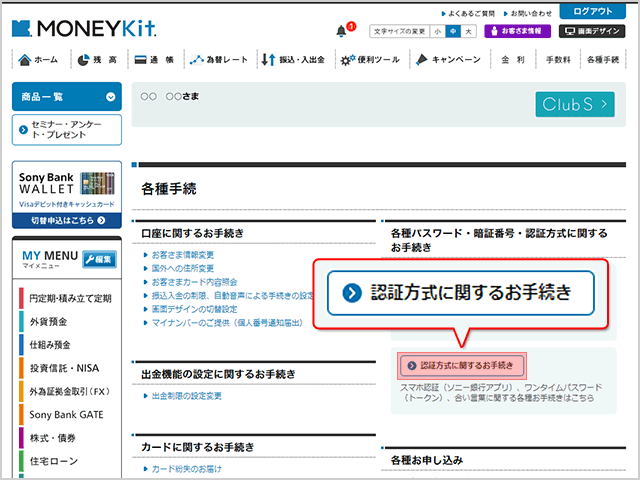
「時刻補正」を押し、画面の説明に沿ってお手続きください。時刻補正ではワンタイムパスワードを2回ご入力していただきます。
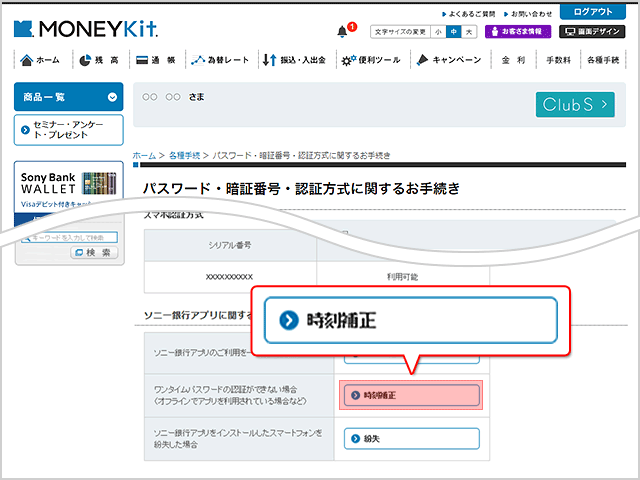
スマートフォンサイトからのお手続き
スマートフォンサイトにログイン後「各種手続」を押します。
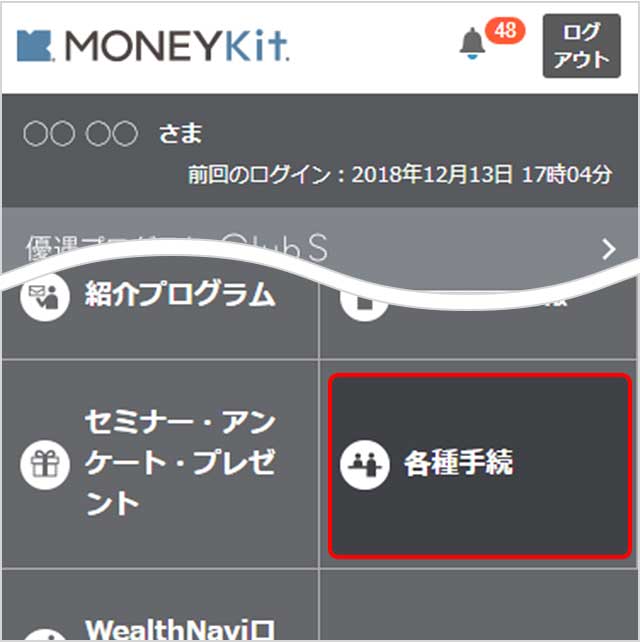
「認証方式に関するお手続き」-「ソニー銀行アプリについての手続」を押します。
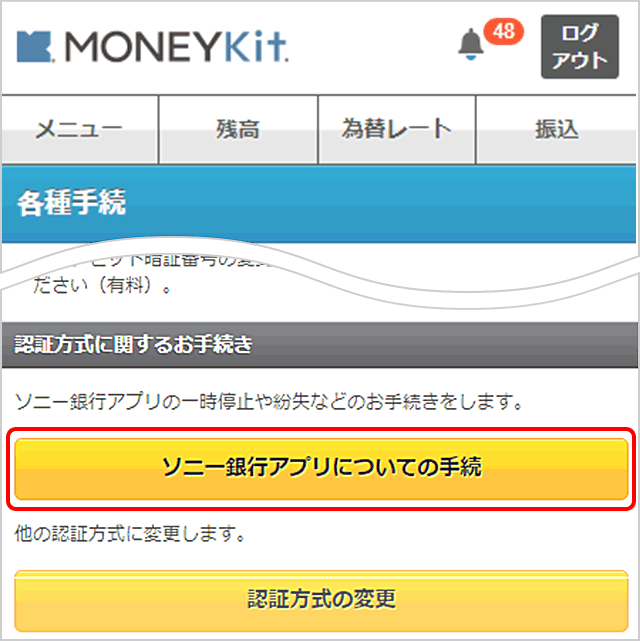
「時刻補正」を押し、画面の説明に沿ってお手続きください。
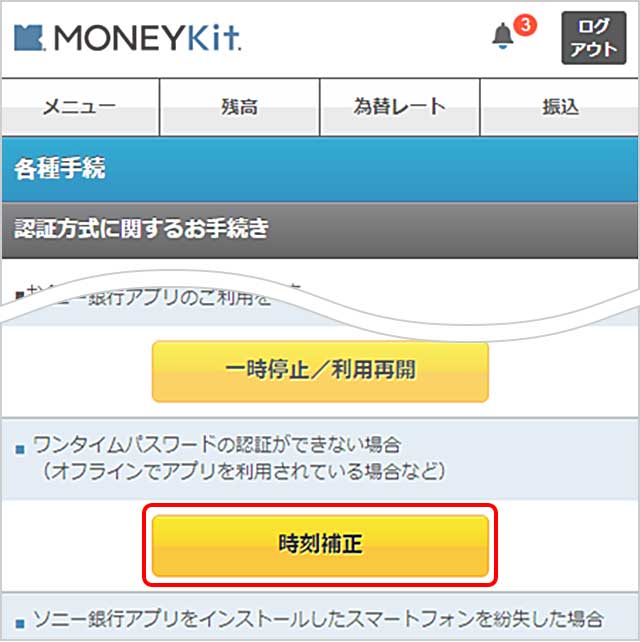
ソニー銀行アプリご利用のスマートフォン紛失時の手続き
「ソニー銀行アプリ」をご利用されているスマートフォンを紛失された場合は、すみやかに紛失手続きを行ってください。
紛失手続きをしていただくと、「ソニー銀行アプリ」のご利用を停止します。
ご利用を再開される場合は再度アプリのご利用登録をしてください。
PCサイトからのお手続き
PCサイトにログイン後トップページの「各種手続」を押します。
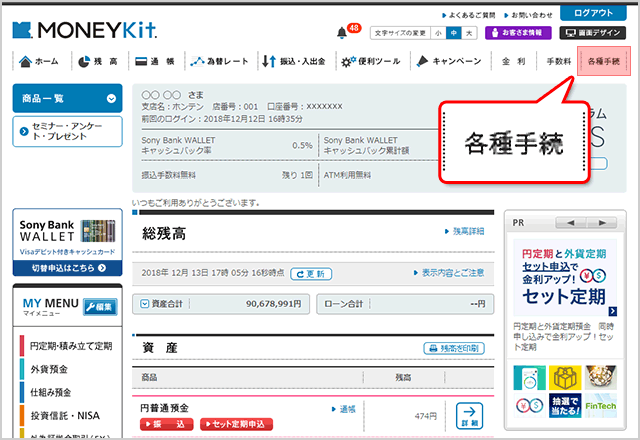
「認証方式に関するお手続き」を押します。
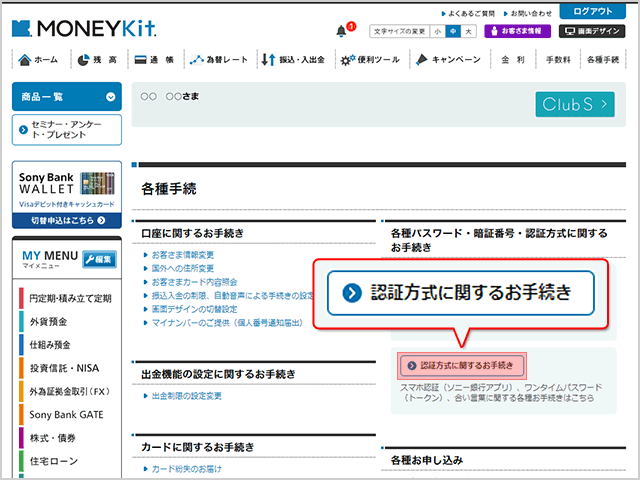
「紛失」を押し、画面の説明に沿ってお手続きください。
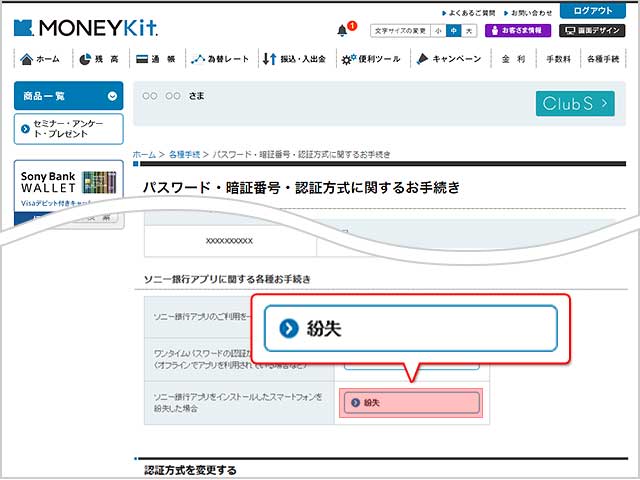
スマートフォンサイトからのお手続き
スマートフォンサイトにログイン後「各種手続」を押します。
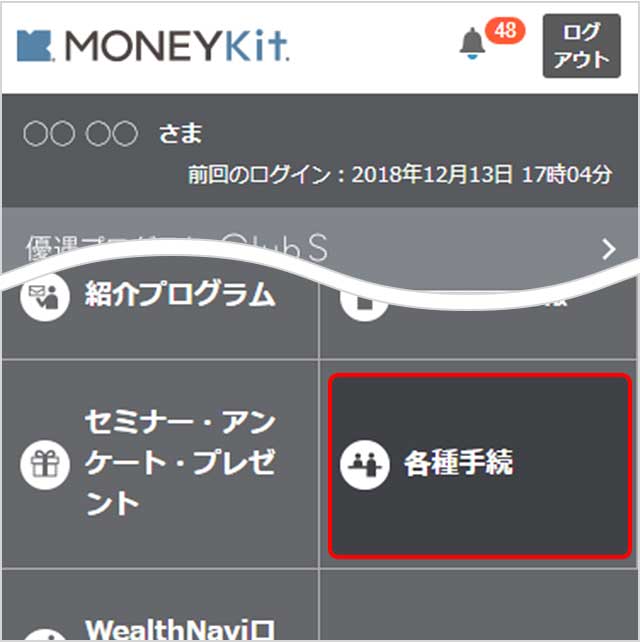
「認証方式に関するお手続き」-「ソニー銀行アプリについての手続」を押します。
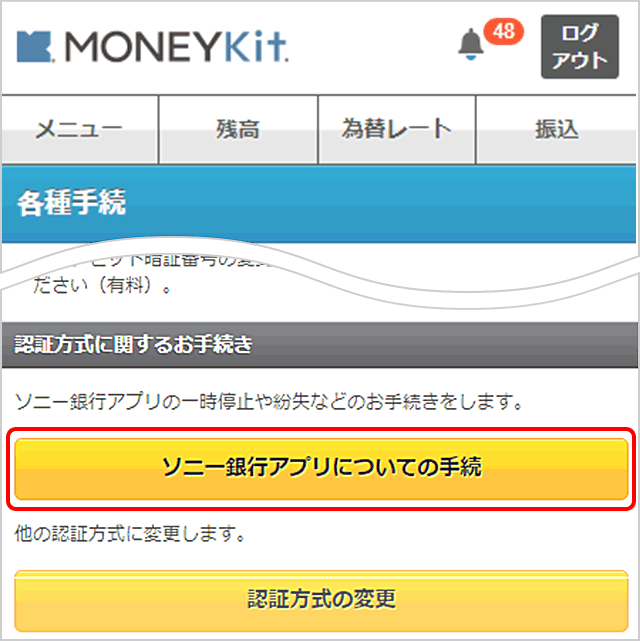
「紛失」を押し、画面の説明に沿ってお手続きください。